8 modi per rimuovere counter.wmail-service.com Trojan
Pubblicato: 2023-07-03Nel panorama digitale odierno, le minacce informatiche sono diventate sempre più sofisticate, rappresentando un rischio significativo sia per gli individui che per le organizzazioni. Una di queste minacce è il trojan Counter.wmail-service.com, che funge da server di comando e controllo (C&C) per il malware VenomSoftX.
Questo pericoloso RAT (trojan di accesso remoto) basato su JavaScript e dirottatore di criptovaluta si concentra sul furto di criptovalute, sulla manipolazione del contenuto degli appunti, sul rilevamento delle impronte digitali delle macchine infette e sull'esecuzione di comandi dannosi.
Per combattere efficacemente il malware VenomSoftX e rimuovere il trojan Counter.wmail-service.com dal tuo computer, è fondamentale seguire una serie completa di passaggi. In questo articolo, ti guideremo attraverso ogni passaggio, fornendo istruzioni dettagliate e approfondimenti di esperti.
Immergiamoci e proteggiamo il tuo sistema da questa minacciosa minaccia.
Come rimuovere Trojan counter.wmail-service.com?
Segui i passaggi seguenti per rimuovere il virus counter.wmail-service.com in pochi secondi:
Metodo 1: utilizzare Rkill per terminare i processi dannosi
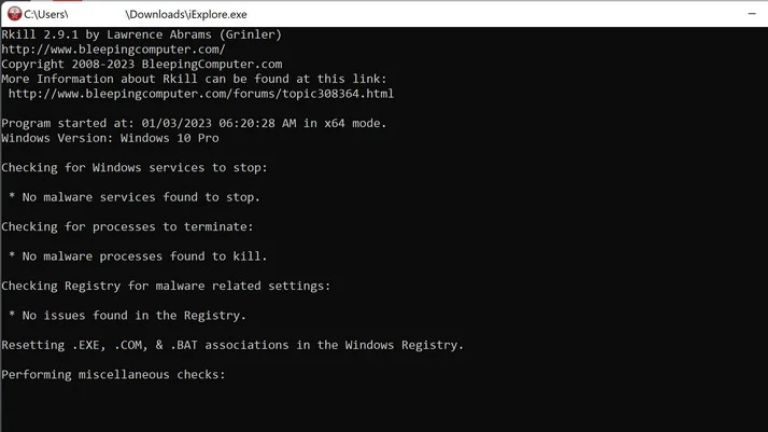
Il primo passo per combattere il trojan Counter.wmail-service.com è terminare qualsiasi processo dannoso in esecuzione sul tuo computer. Per raggiungere questo obiettivo, ti consigliamo di utilizzare uno strumento chiamato Rkill. Rkill è progettato per interrompere temporaneamente i processi dannosi, consentendoti di procedere efficacemente con ulteriori passaggi di rimozione.
- Scarica Rkill da una fonte attendibile come BleepingComputer.
- Una volta scaricato, fai doppio clic sul file "Rkill.exe" per eseguirlo.
- Rkill terminerà automaticamente tutti i processi dannosi noti in esecuzione sul sistema.
Suggerimento professionale : è essenziale notare che Rkill termina solo temporaneamente i processi dannosi. Pertanto, assicurati di procedere con i passaggi successivi senza ritardi.
Metodo 2: disinstallare i programmi dannosi dal computer
Il malware VenomSoftX spesso entra in un sistema mascherandosi da software legittimo. Pertanto, è fondamentale identificare e rimuovere eventuali programmi dannosi dal computer. Segui queste istruzioni per disinstallare le applicazioni potenzialmente dannose:
- Premi il tasto Windows + R per aprire la finestra di dialogo Esegui.
- Digita "control" nella casella e premi Invio per aprire il Pannello di controllo.
- Nella finestra del Pannello di controllo, seleziona "Programmi" o "Programmi e funzionalità", a seconda della versione di Windows.
- Cerca eventuali programmi sospetti o sconosciuti nell'elenco dei programmi installati.
- Fare clic con il tasto destro sul programma sospetto e selezionare "Disinstalla" per rimuoverlo dal computer.
- Segui le istruzioni sullo schermo per completare il processo di disinstallazione.
Nota : fai attenzione durante la disinstallazione dei programmi e assicurati di rimuovere solo quelli che sospetti essere dannosi. La rimozione di programmi legittimi può causare conseguenze impreviste.
Metodo 3: Rimuovere counter.wmail-service.com Trojan da Windows
Il malware VenomSoftX spesso modifica i criteri del browser per controllare e manipolare la tua esperienza di navigazione. Per rimuovere questi criteri del browser dannoso da Windows, attenersi alla seguente procedura:
- Premi il tasto Windows + R per aprire la finestra di dialogo Esegui.
- Digita "regedit" e premi Invio per aprire l'Editor del Registro di sistema.
- Nella finestra dell'Editor del Registro di sistema, vai al seguente percorso:
HKEY_LOCAL_MACHINE\SOFTWARE\Policies\Microsoft\Windows - Cerca eventuali sottochiavi o voci sospette relative a VenomSoftX o Counter.wmail-service.com.
- Fare clic con il tasto destro sulla sottochiave o voce sospetta e selezionare "Elimina" per rimuoverla.
- Ripetere il processo per i seguenti percorsi di registro:
HKEY_CURRENT_USER\SOFTWARE\Policies\Microsoft\Windows
HKEY_LOCAL_MACHINE\SOFTWARE\Wow6432Node\Policies\Microsoft\Windows - Dopo aver eliminato le voci dannose, chiudi l'Editor del Registro di sistema.
Attenzione : l'editor del registro contiene impostazioni di sistema critiche. Assicurati di eliminare solo le sottochiavi o le voci specifiche relative al Trojan Counter.wmail-service.com e al malware VenomSoftX. La modifica di altre impostazioni del registro può avere conseguenze indesiderate sul sistema.
Metodo 4: rimuovere file e cartelle dannosi da Windows
Il malware VenomSoftX può creare e nascondere file e cartelle dannosi sul tuo computer. Per rimuovere questi componenti dannosi, attenersi alla seguente procedura:
- Premi il tasto Windows + E per aprire Esplora file.
- Passare alle seguenti posizioni e cercare file e cartelle sospetti:
C:\Programmi
C:\Programmi (x86)
C:\Utenti\Nomeutente\AppData\Local
C:\Utenti\Nomeutente\AppData\Roaming - Sostituisci "YourUsername" con il tuo nome utente effettivo.
- Identifica eventuali file o cartelle sospetti correlati al Trojan Counter.wmail-service.com o al malware VenomSoftX.
- Fare clic con il tasto destro sul file o sulla cartella sospetta e selezionare "Elimina" per rimuoverlo.
- Se viene richiesta la conferma, fare clic su "Sì" per procedere con l'eliminazione.
Nota : prestare attenzione durante l'eliminazione di file e cartelle. Assicurati di rimuovere solo quelli associati al Trojan Counter.wmail-service.com e al malware VenomSoftX.
Metodo 5: ripristina le impostazioni del browser ai valori predefiniti
Il malware VenomSoftX spesso modifica le impostazioni del browser per controllare le tue attività online. Per ripristinare le impostazioni predefinite del tuo browser, segui le istruzioni per il tuo browser specifico:
Google Chrome:
- Apri Google Chrome e fai clic sull'icona del menu a tre punti nell'angolo in alto a destra.
- Seleziona "Impostazioni" dal menu a discesa.
- Scorri verso il basso e fai clic su "Avanzate" per espandere le impostazioni avanzate.
- Scorri verso il basso fino alla sezione "Ripristina e pulisci" e fai clic su "Ripristina le impostazioni predefinite originali".
- Fai clic su "Ripristina impostazioni" per confermare.
Mozilla Firefox:
- Apri Mozilla Firefox e fai clic sull'icona del menu a tre righe nell'angolo in alto a destra.
- Seleziona "Aiuto" dal menu a discesa.
- Scegli "Informazioni sulla risoluzione dei problemi" dal menu Aiuto.
- Fare clic sul pulsante "Aggiorna Firefox" nell'angolo in alto a destra.
- Fare nuovamente clic su "Aggiorna Firefox" per confermare.
Microsoft Edge:
- Apri Microsoft Edge e fai clic sull'icona del menu a tre punti nell'angolo in alto a destra.
- Seleziona "Impostazioni" dal menu a discesa.
- Scorri verso il basso e fai clic su "Ripristina impostazioni" nella sezione "Ripristina impostazioni".
- Fare clic su "Ripristina le impostazioni ai valori predefiniti" per confermare.
Dopo aver ripristinato le impostazioni del browser, chiudi e riapri il browser per rendere effettive le modifiche.
Metodo 6: eseguire una scansione completa del sistema con un programma antivirus o antimalware
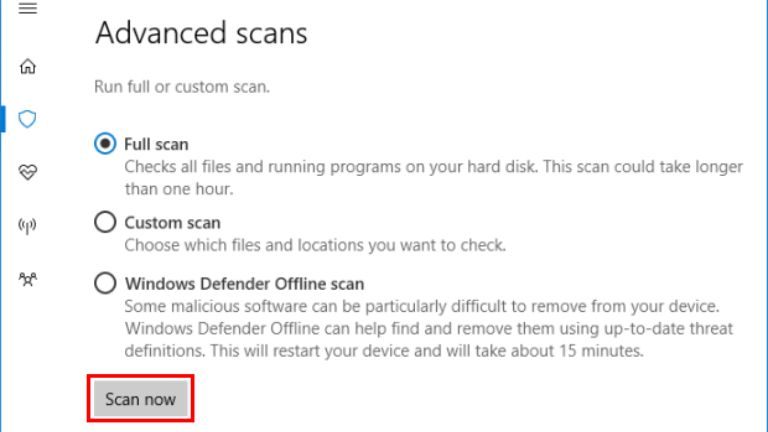
Per assicurarti che il tuo sistema sia completamente pulito e privo di eventuali malware rimanenti, ti consigliamo di eseguire una scansione completa del sistema utilizzando un programma antivirus o antimalware aggiornato. Se hai già installato un programma antivirus, assicurati che sia aggiornato ed esegui una scansione completa del tuo computer.
Se non hai installato un programma antivirus, prendi in considerazione l'utilizzo di un software di sicurezza affidabile come:
- Difensore di Windows
- Antivirus Avast
- Antivirus AVG
- Malwarebytes
- Norton Security
- Bitdefender
Scarica e installa uno di questi programmi (o qualsiasi altro programma antivirus/anti-malware affidabile), aggiorna le definizioni dei virus ed esegui una scansione completa del sistema per rilevare e rimuovere eventuali malware o file dannosi rimanenti.
Metodo 7: aggiorna e proteggi il tuo sistema
Dopo aver rimosso con successo il malware VenomSoftX dal tuo computer, è fondamentale adottare misure preventive per evitare future infezioni. Segui queste pratiche generali di sicurezza:
- Mantieni aggiornato il sistema operativo, il software antivirus e altri software installando le patch e gli aggiornamenti di sicurezza più recenti.
- Abilita gli aggiornamenti automatici per assicurarti di essere sempre protetto dalle minacce più recenti.
- Fai attenzione quando scarichi e installi software da fonti non attendibili.
- Evita di fare clic su collegamenti sospetti o di scaricare allegati da e-mail sconosciute.
- Eseguire regolarmente il backup dei file importanti su un dispositivo di archiviazione esterno o un servizio cloud.
- Utilizza un ad-blocker affidabile e prendi in considerazione l'installazione di estensioni del browser che forniscono livelli di sicurezza aggiuntivi, come script blocker o estensioni anti-malware.
Seguendo questi passaggi e mantenendo buone pratiche di sicurezza, puoi ridurre al minimo il rischio di future infezioni da malware e proteggere il tuo computer.
Metodo 8: monitora il tuo sistema e sii vigile
Anche dopo aver rimosso il malware VenomSoftX, è importante rimanere vigili e monitorare il sistema per eventuali comportamenti insoliti. Ecco alcuni passaggi aggiuntivi che puoi eseguire:
- Controlla regolarmente il tuo computer per eventuali segni di malware o attività sospette. Tieni d'occhio le prestazioni del sistema, i popup imprevisti, i reindirizzamenti del browser o i processi sconosciuti in esecuzione in background.
- Attiva la protezione in tempo reale nel tuo programma antivirus o antimalware per rilevare e bloccare potenziali minacce in tempo reale.
- Prendi in considerazione l'utilizzo di un firewall affidabile per aggiungere un ulteriore livello di protezione al tuo traffico di rete.
- Prestare attenzione quando si concedono autorizzazioni alle applicazioni e scaricare software solo da fonti attendibili.
- Informati sui metodi di consegna del malware più comuni e tieniti informato sulle ultime minacce alla sicurezza informatica.
Se noti attività sospette o ritieni che il tuo sistema possa essere ancora compromesso, ti consigliamo di chiedere assistenza a un esperto di sicurezza informatica professionale o di contattare i canali di supporto forniti dal tuo fornitore di software antivirus.
Conclusione
La rimozione del malware VenomSoftX e del trojan Counter.wmail-service.com dal tuo computer richiede un approccio sistematico. Seguendo i passaggi descritti in questa guida, puoi eliminare efficacemente il malware e proteggere il tuo sistema.
Ricorda, la prevenzione è la chiave per evitare future infezioni. Rimani proattivo mantenendo aggiornato il tuo sistema, utilizzando un software di sicurezza affidabile e praticando abitudini di navigazione sicure.
Se hai ulteriori domande o hai bisogno di ulteriore assistenza, non esitare a chiedere. Rimani sicuro e protetto!

